
フォルダー共有は、Win7 システムの非常に実用的な機能で、他のユーザーとフォルダーをすばやく共有したり、他のユーザーと編集したりすることができます。ただし、フォルダーのプロパティで共有オプションが見つからない場合があります。この場合、問題を解決するには、関連サービスとグループ ポリシーを有効にする必要があります。一緒に見てみましょう。
1. まず、デスクトップ上でコンピューターを見つけて右クリックし、[管理] をクリックします。ドロップダウン メニュー
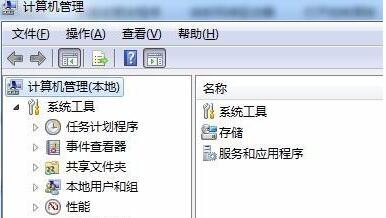
2. 下の [サービスとアプリケーション] をクリックし、下の [サービス] をクリックするか、右側の [サービス] をクリックします。
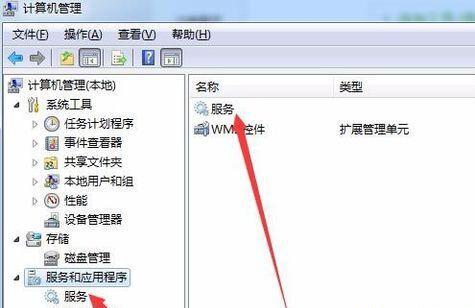
3. サービス リストで「コンピューター ブラウザー」サービスを見つけて右クリックし、選択して開始します。
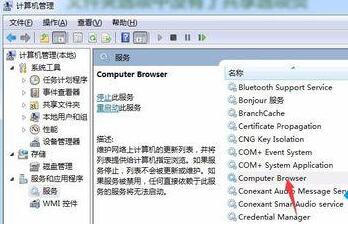
4. 次に、サービス リストで「サーバー」を見つけ、同じ方法で起動します。
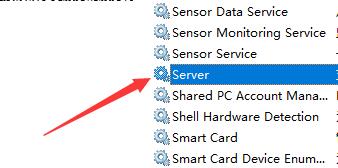
5. 次に、キーボードの「win r」キーの組み合わせを押して「ファイル名を指定して実行」を開き、「gpedit.msc」と入力して Enter キーを押して確認します。
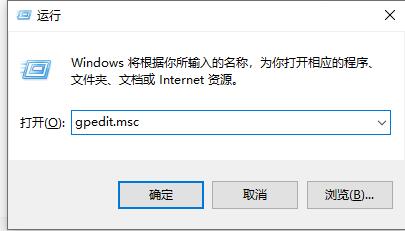
6. グループ ポリシー エディターでセキュリティ オプションを見つけ、ダブルクリックして「ネットワーク アクセス: ローカル ユーザー用の共有セキュリティ モデル」を開きます。
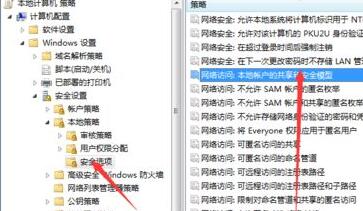
7. 開いたら、そのプロパティを「クラシック - 元の ID を変更せずにローカル ユーザーを認証する」に変更します。
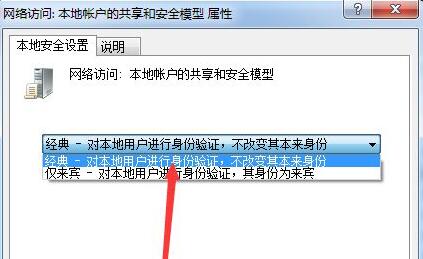
8. 次に、検索して倍増します。 -クリックして、グループ ポリシー
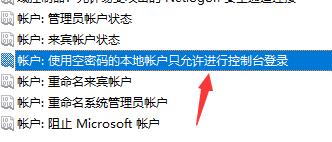
9 の「アカウント: パスワードが空のローカル アカウントはコンソールへのログインのみを許可されます」を開きます。図のように、「無効」をチェックします。を示しています。
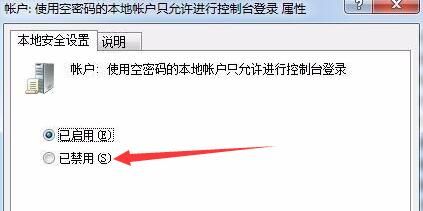
10. 次に、ユーザー権限の割り当てを見つけ、ダブルクリックして「ローカル ログインの拒否」を開きます。
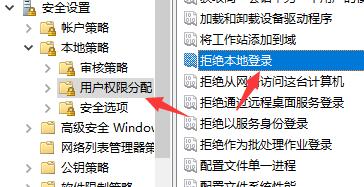
11その中のすべてのユーザー名を削除するだけです。

以上がwin7フォルダーのプロパティに共有オプションが見つからない場合の解決策の詳細内容です。詳細については、PHP 中国語 Web サイトの他の関連記事を参照してください。